Ищу mp3 плеер для windows, с функцией «продолжить с того места, на котором закончил».
Т.е. я начал слушать длинный трек (2 часа), закрыл файл, и чтобы после повторном запуске файла — начиналось с места остановки.
Дополнительно напишите, где в этой программе включить этот функционал.
бонус за лучший ответ (выдан): 5 кредитов
комментировать
в избранное
Yurah aU [106K]
2 года назад
Какими только аудио и видеоплеерами я не пользовался. Последние несколько лет использую бесплатный, мультимедийный, многофункциональный проигрыватель со встроенными кодеками — «PotPlayer» .
Чтобы после остановки начать воспроизведение видео или музыки, достаточно нажать на кнопку воспроизведения или клавиши Пробел на клавиатуре! Главное — зайти в настройки проигрывателя и убедиться, что стоит галочка в пункте «Аудио с момента остановки».
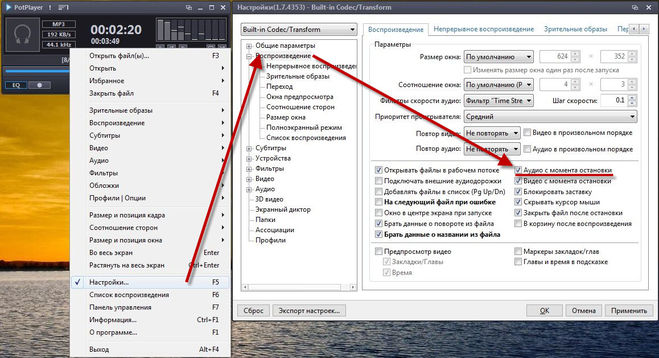
система выбрала этот ответ лучшим
в избранное ссылка отблагодарить
XTreme001 [45K]
Спасибо! Работает лучше, чем в AIMP, который все так расхваливают. — 2 года назад
комментировать
Tanch o [7.4K]
Как слушать музыку в 2022 году? Лучшие музыкальные сервисы 2022 в России!
2 года назад
Кратко: AIMP плеер.
Не кратко: пользуюсь этим плеером давно. При закрытии, программа сохраняет место, где вы остановили (или даже не остановили) трек. Специально включать какую то функцию не нужно — плеер сам по себе такой. Ну и лучше ставить на паузу трек, потому что при запуске он запустится с того же места без паузы (собственно, как закрыли).
У меня стоит версия v4.70, build 2223 (от 17.07.2020). Программа довольно часто получает обновления, поддержка хорошая. Много читает форматов, есть радио (онлайн), а также аудиоконвертер (удобно для меня, могу из видео делать mp3).
В общем, рекомендую.
в избранное ссылка отблагодарить
Андрей Захаров [14.2K]
У меня уже сборка 2242 от 1 февраля 2021 года — 2 года назад
комментировать
Андре й Захар ов [14.2K]
2 года назад
Полностью согласен с Tancho , лет 10 пользуюсь этим плеером, установил на все гаджеты на комп, на планшет, на ноутбук и на телефон, работает без сбоев, обновляется по всему раз в 3 — 4 месяца, конвертирует все очень корректно без потери качества, да там можно и параметры конвертации задать, можно в трек вставить картинку, очень классная функция, всегда слушая сборники по картинке определить кто поет, можно добавить описание трека. Я слушаю на АИМПе аудио книги, всегда четко начинает воспроизведение с того места где я поставил паузу. АИМП как сторож, другой трек он не запустит, если есть дополнительный плеер на устройстве и направит его туда. Советую !
Источник: www.bolshoyvopros.ru
Как воспроизвести все файлы в папке

Слушаем музыку с компьютера правильно. Три основных способа
За последние 20 лет (не так уж и много в масштабах существования Hi-Fi аудио) отношение меломанов к компьютеру как к источнику качественного звука постоянно менялось. Фактически, это было полное отрицание подобной возможности его использования в конце 90-х, принятие его только как рекордера для CD-Audio дисков в самом начале «нулевых», огромная популярность в качестве именно источника сигнала уже в середине 2000-х — начале 2010-х, и некоторое снижение интереса к ним в последние годы. Причин подобных изменений настроения аудиосообщества достаточно много, и далеко не все они связаны именно с качеством звука. В то же время нужно признать, что многие меломаны начинают свой путь к качественному звуку именно с компьютера, как с наиболее доступного (то есть уже имеющегося в наличии) устройства, служащему одновременно и средством получения, а также хранения музыкального контента. Итак, как же слушать музыку с компьютера правильно?

Фото andrew welch / Unsplash
Воспроизведение всех файлов в папке с помощью foobar2000
В foobar2000 подобная функция не реализована, но можно воспользоваться двумя способами:
Первый способ:
1. Нажать правой кнопкой мыши на папку с музыкой и
2. Выбрать пункт «Play in foobar2000»
Второй способ:
Из окна проводника перетащить в список воспроизведения (плэйлист) нужную папку и все файлы окажутся в нём, воспроизводиться будут он по очереди.
Как изменить порядок песен в iTunes?
Выберите пункт меню «Управление» > «Перемешать» > «Альбомы» (или «Группы»). iTunes воспроизводит песни в том порядке, в каком они появляются в альбоме или коллекции, и затем произвольно выбирает другой альбом или коллекцию. Как перемешать песни в альбоме.
Создание автоматического списка воспроизведения
Автоматические списки воспроизведения предоставляют широкие возможности для поиска, составления и воспроизведения желаемой музыки, согласно определенным критериям.
- Откройте проигрыватель Windows.
- Если проигрыватель уже открыт и находится в режиме воспроизведения, нажмите кнопку Переключиться на библиотеку в верхнем правом углу проигрывателя.
- В библиотеке проигрывателя щелкните стрелку справа от кнопки Создать список воспроизведения и нажмите Создать автоматический список воспроизведения.
- В поле Имя автоматического списка воспроизведения введите имя списка.
- Выберите критерии, которые нужно использовать для этого автоматического воспроизведения. Следующие действия объясняют, как можно настроить автоматический список воспроизведения, содержащий песни с оценками от 4 до 5 звезд.
- В списке критериев убедитесь, что отражено пункт Музыка в моей библиотеке.
- Выберите Щелкните здесь, чтобы добавить пункт Моя оценка.
- Проигрыватель автоматически добавит критерий Не менее 4 звезд. При воспроизведении этого списка в него будет включено любой музыкальный файл с оценкой 4 звезды или выше.
- Нажмите кнопку ОК .
Примечание: Чтобы удалить элемент из списка критериев, щелкните его и нажмите кнопку Удалить и кнопку OK .
Изменение автоматического списка воспроизведения
- Откройте проигрыватель Windows.
- Если проигрыватель уже открыт и находится в режиме воспроизведения, нажмите кнопку Переключиться на библиотеку в верхнем правом углу проигрывателя.
- Щелкните представление Списки воспроизведения в области переходов.
- В области сведений щелкните правой кнопкой мыши автоматический список воспроизведения, который нужно изменить, и выберите Правка.
Как создать список воспроизведения за пару минут
Списком воспроизведения пользователи называют набор музыкальных композиций, предназначенных для воспроизведения при помощи всевозможных программ-проигрывателей. Наиболее известные и распространенные из них – Windows Media Player, Winamp и AIMP.
- Как создать список воспроизведения за пару минут
- Как создать плейлист в наиболее популярных проигрывателях
- Как создать список воспроизведения на плеере
Преимущества списков воспроизведения
КПК, персональные компьютеры, ноутбуки и нетбуки позволяют создать список воспроизведения музыкальных и видеокомпозиций всего за пару минут. Они будут проигрываться в цифровом формате специальными программами и смогут храниться долго. При желании списки можно изменять, добавляя новые мелодии и удаляя старые.
Созданный вами список воспроизведения содержится в памяти компьютера на жестком диске. При каждом воспроизведении он обрабатывается программой-аудиоплеером, которая может проигрывать композиции как в строгой последовательности, так и способом случайного выбора.
Как сделать список воспроизведения без лишних хлопот
Для создания вашего собственного списка воспроизведения зайдите в Windows под своим пользователем. После этого выбирайте в меню Пуск пункт Программы (All Programs) и щелкайте на Windows Media Player. При этом загрузится программа Windows Media Player, которая и поможет сделать список воспроизведения.
Затем щелкайте на Библиотеке мультимедиа (Media Library) и выбирайте Создать список воспроизведения (New Playlist). В появившемся диалоговом окне щелкайте Создать список воспроизведения (New Playlist).
Последние усилия, чтобы создать список воспроизведения
Теперь наступила очередь ввести названия музыкальных композиций, которые вы хотите включить в список. Выбирайте их и нажимайте на кнопку OK. При этом, чтобы создать список воспроизведения, не нужно закрывать Windows Media Player. Воспользуйтесь Проводником (Windows Explorer) для перехода в папку с песнями. После этого просто щелкайте правой клавишей мыши на название песни, а в открывшемся меню нажимайте на пункт Добавить в список воспроизведения (Add to Playlist).
Щелкайте по названиям композиций, которые вы хотите добавить в Windows Media Player. Их количество ничем не ограничивается, поэтому смело можете добавлять столько композиций, сколько имеется на вашем компьютере.
Чтобы начать воспроизведение, два раза щелкните по любой композиции из списка. Если вы хотите, чтобы они проигрывались в последовательном порядке, проследите за тем, чтобы кнопка Shuffle была отключена. Чтобы закрыть проигрыватель со списком воспроизведения, нажмите левой клавишей мыши на кнопку Закрыть (Close).
Выводим звук на несколько устройств
В статье идет речь именно об одновременном использовании нескольких устройств вывода звука одновременно — например, подключенных по 3.5 кабелю колонок и телевизора, подключенного по HDMI. Если вам нужно, чтобы одновременно работали наушники и колонки, которые используют для подключения один и тот же порт, то вам нужно купить 3.5 разветлитель
- Скачать программу можно абсолютно бесплатно с её сайта. Скачиваем установщик программы, и устанавливаем. После этого перезагружаем компьютер.
- Открываем настройки звука (правой кнопкой мыши по значку звука в трее — «Открыть настройки звука»), источником звука по умолчанию устанавливаем VoiceMeeter Input (VB-Audio VoiceMeeter VAIO). После этого перестанет работать любой звук, но это нам и нужно — далее вы поймете, почему.
- Запускаем программу Voicemeeter (в папке с программой полно других ярлыков, их трогать не стоит).
- В правом верхнем углу, под надписью «HARDWARE OUT» видим иконки с названием A1 и A2. По нажатию на них будет раскрываться список доступных аудиоустройств для вывода, выбираем те, которые нужны для одновременной работы. Если точно не знаете, как называются нужные вам устройства, то включите любую музыку на компьютере и начните перебирать устройства.
- Как только будут настроены все нужные устройства для проигрывания музыки, останется дело за малым — сделать так, чтобы это все автоматически загружалось вместе с системой. Для этого нужно нажать большую кнопку «MENU», которая расположена в верхнем правом углу, и в меню отметить пункт «System Tray (Run at Startup)«.
Вот так легко и просто можно сделать одновременный вывод звука сразу на несколько устройств.
Источник: fobosworld.ru
Программа для воспроизведения музыки: какой проигрыватель выбрать?
Программа для воспроизведения музыки называется медиаплеером, или просто плеером. По умолчанию на большинстве устройствах уже стоит утилита, позволяющая проигрывать звуки и мелодии в различных форматах. Но иногда такое ПО чем-то не устраивает — интерфейсом или невозможностью воспроизвести файл того или иного расширения. Ведь такие проигрыватели обычно имеют минимум функций, а для чего-то большего приходится искать что-то новое.
Лучшая программа для воспроизведения музыки, разумеется, у каждого своя. Но есть наиболее популярные, и свою распространенность они получили неспроста.
Media Player Classic
Media Player Classic стоял как одна из базовых программ на ПК с ОС от Microsoft, вплоть до Windows 7 включительно. Он, пожалуй, приятное исключение из правил — когда приложение по умолчанию отлично справляется со своей задачей.
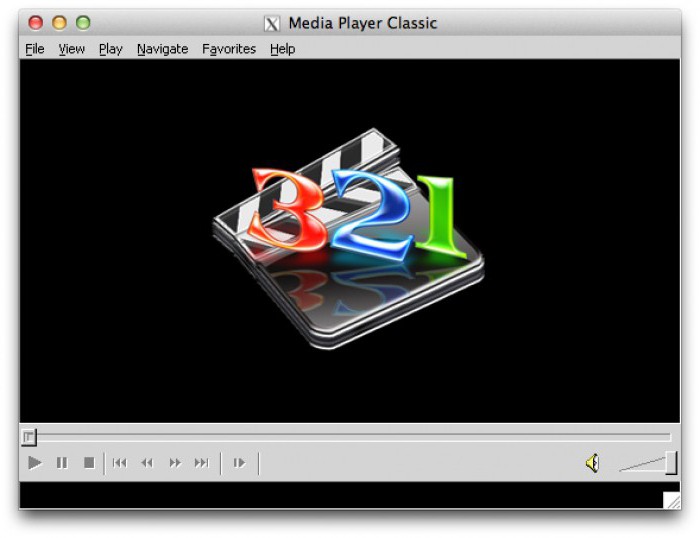
Этот многофункциональный проигрыватель работает с различными мультимедийными файлами — как звуками, так и видео. Популярной эта программа для воспроизведения музыки стала ввиду простого интерфейса, свободному распространению и доступности. Не возникает проблем ни с языком (Media Player Classic есть как на русском, английском, так и на украинском), ни с установкой, ни с воспроизведением большинства форматов, свойственных файлам, содержащим в себе песни и прочие музыкальные композиции.
Что насчет мобильных ОС?
Интересно, что «классический» медиаплеер имеет свою реализацию даже на мобильных ОС. Программа воспроизведения музыки для «Андроид» Media Player Classic Remote от разработчика Skovvart набрала оценку 4 в официальном магазине приложений «Гугл Плей».
KMPlayer
Если «Медиа Плеер Классик» не справился со своей задачей в воспроизведении музыки или же просто не понравился чем-либо еще, отличная, гораздо более расширенная альтернатива ему — это знаменитый KMPlayer, очень любимый как мело-, так и киноманами, поскольку количество поддерживаемых им программ просто колоссальное.
Вопреки мнению, что такое качество можно только купить, распространяется эта программа для воспроизведения музыки совершенно бесплатно, и любой желающий может скачать ее с официального сайта и инсталлировать себе на ПК. Регулярно выходят обновления, еще более упрощающие жизнь пользователям — от разработчиков поставляются специализированные плагины и кодеки, дополнительные фильтры. Это позволяет еще более расширять круг возможностей КМПлеера.

Очень удобный интерфейс, приятное и ненавязчивое оформление, русификация, выполненная на высшем уровне — без багов и ошибок: что же, кажется, у КМПлеера есть все параметры для того, чтобы завоевывать сердца. А он это и делает.
Смартфоны и планшеты
Было бы странно, не имей такой любимец публики версий для мобильных операционных систем: как для «Андроид», так и для айфонов и виндоусфонов есть приложения, поддерживаемые официальными разработчиками программы. Все они доступны для бесплатного скачивания, как и исходник.
Winamp
Еще один «монстр» среди музыкальных проигрывателей для ПК — «Винамп». Его преимущество в том, что при помощи данного программного продукта можно не только проигрывать звуки, музыку, фильмы и сериалы практически всех известных форматов, но и записывать их с CD-дисков, чем может похвастаться далеко не каждая программа для воспроизведения музыки.
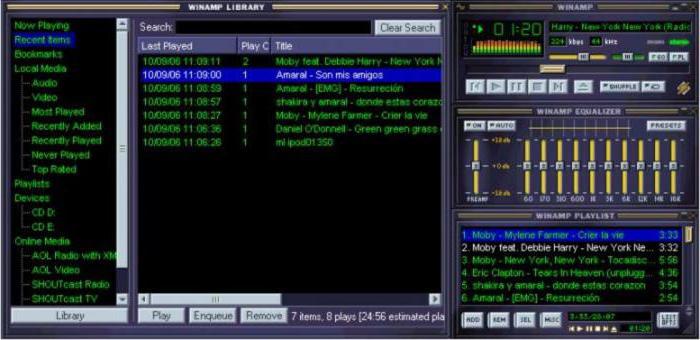
С одной стороны, «Винамп» имеет огромное количество настроек и параметров, а его функциональность выше всяких похвал. С другой же, несмотря на такое обилие опций, он поразительно прост в использовании и нетребователен к ресурсам. Это достигается благодаря прекрасно сделанной визуализации: интерфейс — основная связь программы с пользователем, идеален по всем параметрам.
На «Андроид», айфон, айпад
Один из самых известных и в то же время один из самых старых проигрывателей, так сказать, первопроходец, «Винамп» может использоваться не только на ПК. Имеются версии для «Андроид», ОС «Мак», «Виндоус Мобайл».
Источник: fb.ru